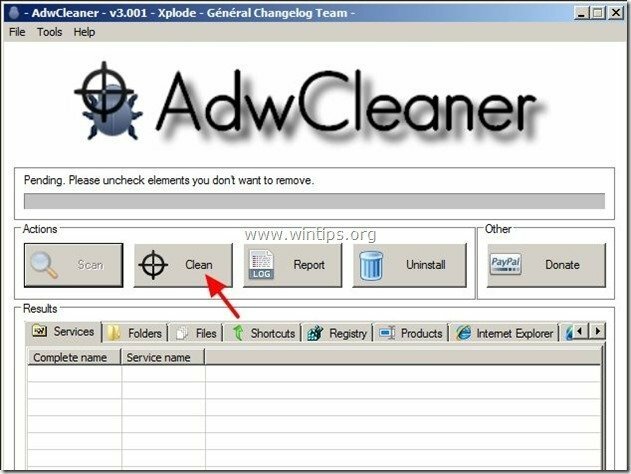Gol Search “searchgol.com” ir pārlūkprogrammas nolaupītāju meklētājprogramma, kas parasti ir iekļauta citās bezmaksas programmatūras instalēšanas programmās. Kad "Gol meklēšana" ir instalēta jūsu datorā, tas maina jūsu interneta meklēšanas iestatījumus uz meklēšanas iestatījumiem "searchgol" un maina jūsu interneta mājaslapu uz "Search Gol" sākumlapu.searchgol.com” kas veic pārlūkošanas novirzīšanu un parāda nezināmu pārdevēju reklāmas.
"searchgol.com" var instalēt parastajās interneta pārlūkprogrammās (Internet Explorer, Chrome vai Firefox), ja lietotājs nepievērš uzmanību, instalējot bezmaksas programmatūru (parasti).
Noņemt "Gol Meklēt” novirzīt vīrusu iestatījumus, veiciet tālāk norādītās darbības.
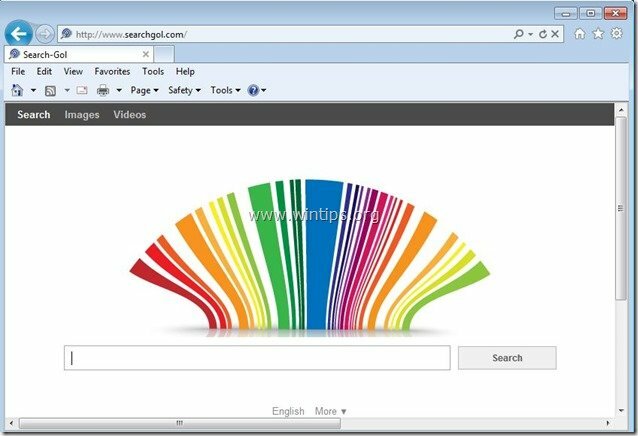
Kā atinstalēt Search-Gol no datora:
1. darbība. Atinstalējiet lietojumprogrammas, kas pieder "SearchGol” izdevējs no jūsu vadības paneļa.
1. Lai to izdarītu, dodieties uz:
- Windows 8/7/Vista: Sākt > Vadības panelis.
- Windows XP: Sākt > Iestatījumi > Vadības panelis

2. Veiciet dubultklikšķi, lai atvērtu
- Programmu pievienošana vai noņemšana ja jums ir Windows XP
- Programmas un iespējas ja jums ir Windows 8, 7 vai Vista.
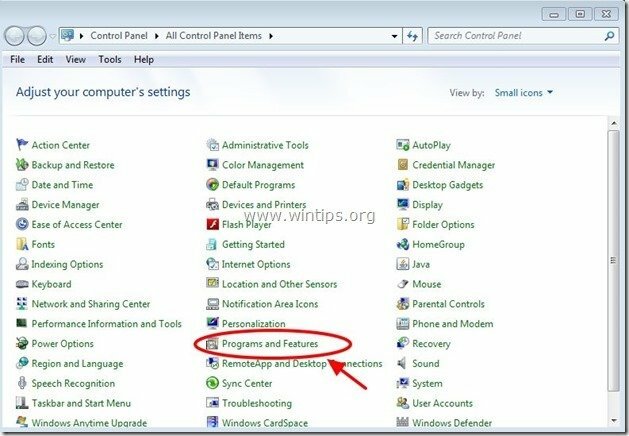
3. Programmu sarakstā atrodiet un Noņemt/atinstalēt šādas lietotnes, ja tādas ir:
- Meklēt Gol
- Meklēt Gol Toolbar
- Delta rīkjosla
- Delta Chrome rīkjosla
- BitGuard*
- Atinstalējiet/noņemiet jebkuru citu nevēlamu vai nezināmu lietojumprogrammu.
Svarīgs: Ja atrodat "BitGuard” instalēta jūsu datorā, lūdzu, izlasiet šo vadīt par to, kā to pilnībā noņemt.
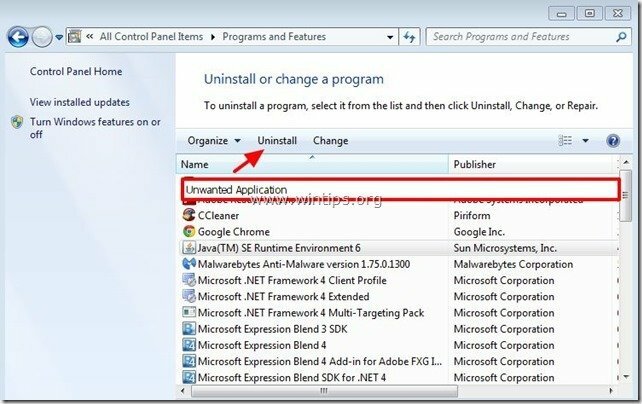
2. darbība. Manuāli noņemiet “searchgol.com” meklēšanas iestatījumus no interneta pārlūkprogrammas.
Internet Explorer, Google Chrome, Mozilla Firefox
Internet Explorer
Kā noņemt “searchgol” meklēšanas iestatījumus no Internet Explorer.
1. Internet Explorer galvenajā izvēlnē noklikšķiniet uz: "Rīki "  un izvēlieties "Interneta opcijas".
un izvēlieties "Interneta opcijas".
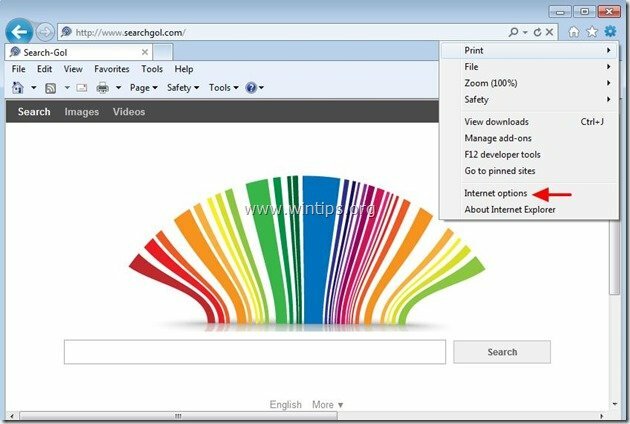
2. Pie “Ģenerāliscilne, dzēst nevēlamā mājaslapa “www.searchgol.com"no"Mājas lapakaste un veids jūsu izvēlētā sākumlapa (piem. www.google.com)
![change-internet-explorer-homepage_th[2] change-internet-explorer-homepage_th[2]](/f/8d8c8d7802112de3cc316e9b16309c22.jpg)
3. Pie “Meklēt" sadaļā nospiediet "Iestatījumi” iekšā Meklēt sadaļā. *
Paziņojums*: Ja vēlaties mainīt meklēšanas iestatījumus programmā Internet Explorer, atrodoties galvenajā Internet Explorer logā, vienkārši nospiediet "Gear” ikonu  (augšējā labajā stūrī) un izvēlieties "Pārvaldīt papildinājumus” .
(augšējā labajā stūrī) un izvēlieties "Pārvaldīt papildinājumus” .
![modify-search-settings-in-internet-e[2] modify-search-settings-in-internet-e[2]](/f/71426ca2d16f23a73031547c15b8a20b.jpg)
4. uz "Meklēšanas pakalpojumu sniedzēji"opcijas, izvēlieties un"Iestatīta pēc noklusējuma"meklēšanas nodrošinātājs, kas nav nevēlamais meklēšanas nodrošinātājs"Search-Gol”.
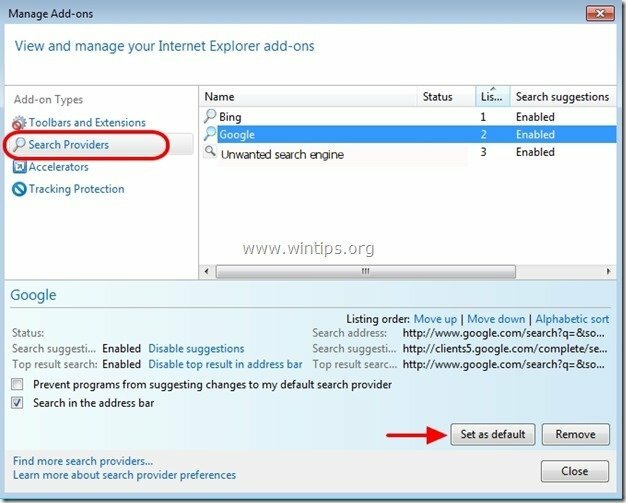
5. Pēc tam izvēlieties nevēlamo meklēšanas nodrošinātāju "Search-Gol” un noklikšķiniet uz Noņemt.
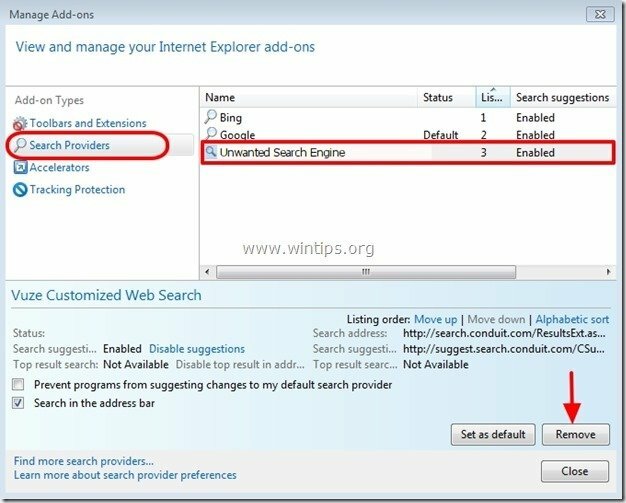
6. Izvēlieties "Rīkjoslas un paplašinājumi" kreisajā rūtī un pēc tam atlasiet jebkuru nevēlamu rīkjoslu vai paplašinājumu (kas pieder "SearchGol) no šejienes un noklikšķiniet uz "Atspējot"
a. SearchGol rīkjosla
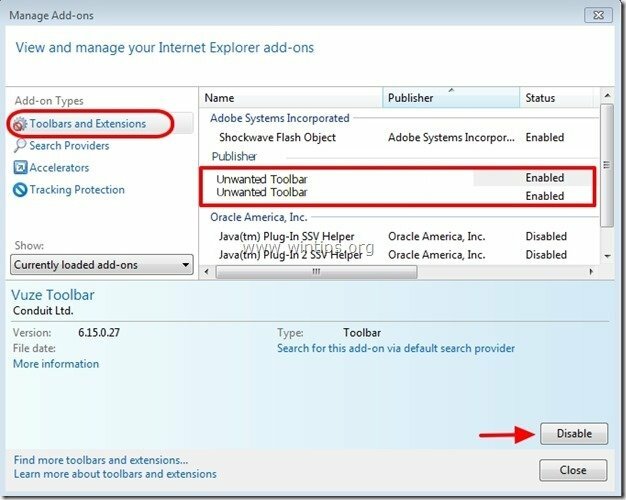
7. Aizveriet visus Internet Explorer logus un restartējiet pārlūkprogrammu.
8. Turpiniet uz 3. darbība.
Google Chrome
Kā noņemt “searchgol” meklēšanas iestatījumus no Google Chrome.
1. Atveriet Google Chrome un dodieties uz Chrome izvēlni  un izvēlieties "Iestatījumi".
un izvēlieties "Iestatījumi".
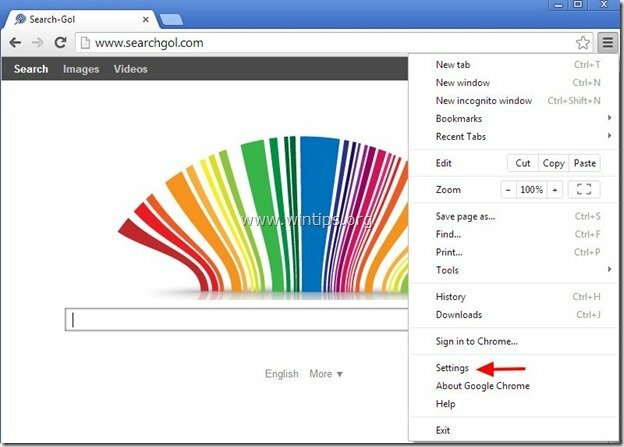
2. uz "Uzsākt" sadaļā izvēlieties "Iestatīt lapas“.
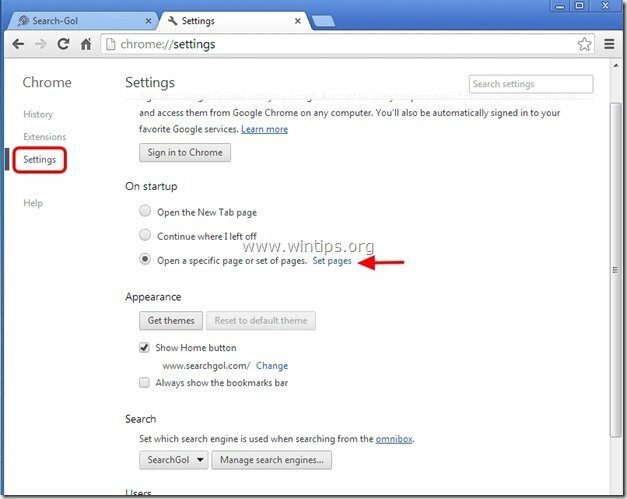
3.Dzēst nevēlamā vietne “www.searchgol.com" no sākuma lapām, nospiežot "X" simbols labajā pusē.
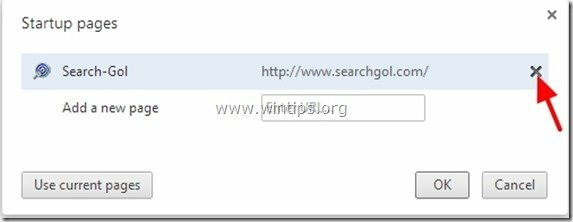
4.Iestatiet vēlamo sākuma lapu (piem. http://www.google.com) un nospiediet "labi".

5. Zem "Izskatssadaļu, pārbaudiet, lai iespējotuParādi Mājas pogu" opciju un izvēlieties "Mainīt”.
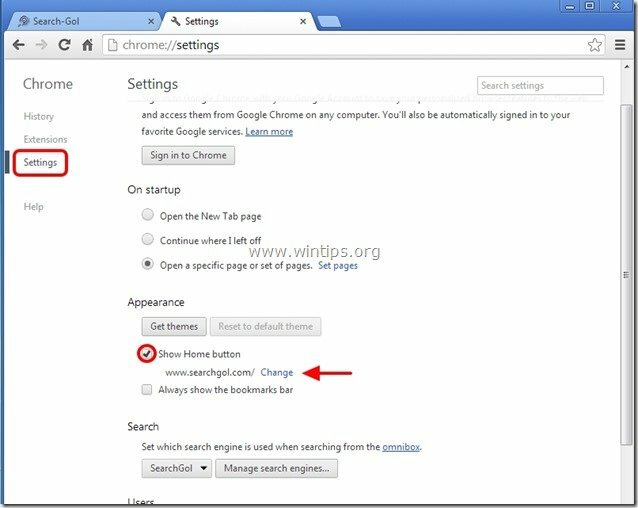
6.Dzēst nevēlamā vietne “www.searchgol.com" ieraksts no "Atveriet šo lapu” lodziņā.
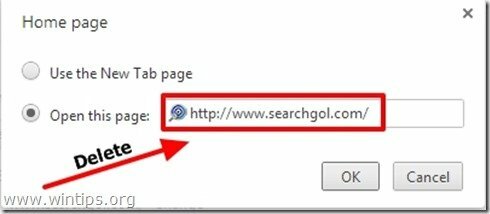
7.Tips (ja tev patīk) izvēlējāties vietni lai atvērtu, nospiežot savu "Mājas lapa” pogu (piem. www.google.com) vai atstājiet šo lauku tukšu un nospiediet "labi”.

5. Iet uz "Meklēt" sadaļu un izvēlieties "Pārvaldīt meklētājprogrammas".
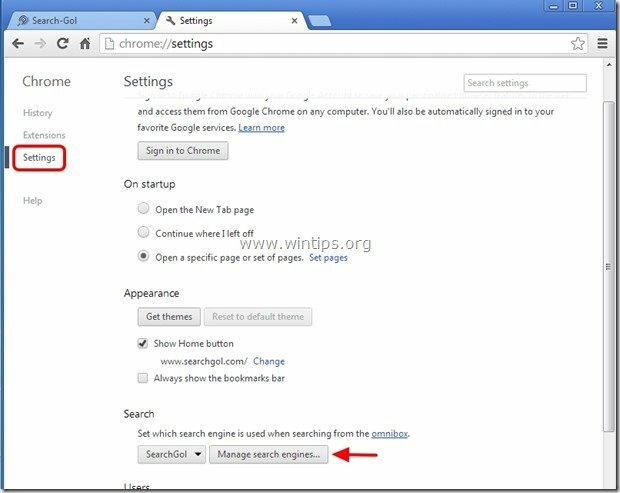
6.Izvēlieties vēlamo noklusējuma meklētājprogrammu (piem., Google meklēšana) un nospiediet "Padarīt noklusējumu".
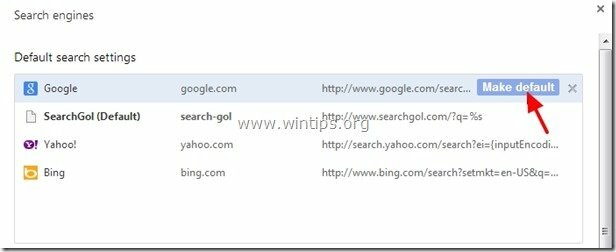
7. Pēc tam izvēlieties nevēlamo meklētājprogrammu (www.searchgol.com) meklētājprogrammu un noņemiet to nospiežot "X" simbols labajā pusē.
Izvēlieties "Gatavs" aizvērt "Meklētājprogrammas" logs.
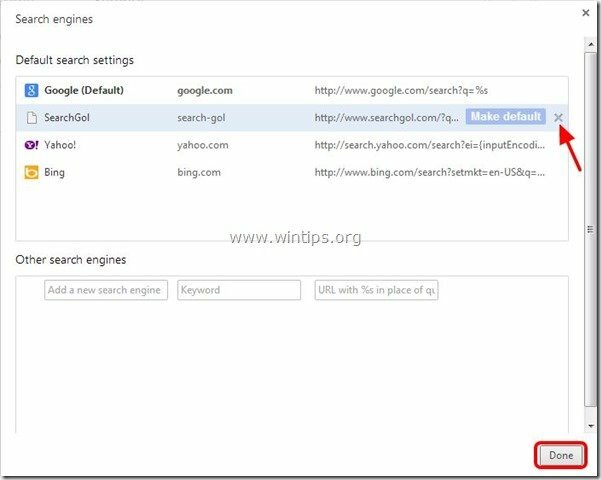
8. Izvēlieties "Paplašinājumi" pa kreisi.
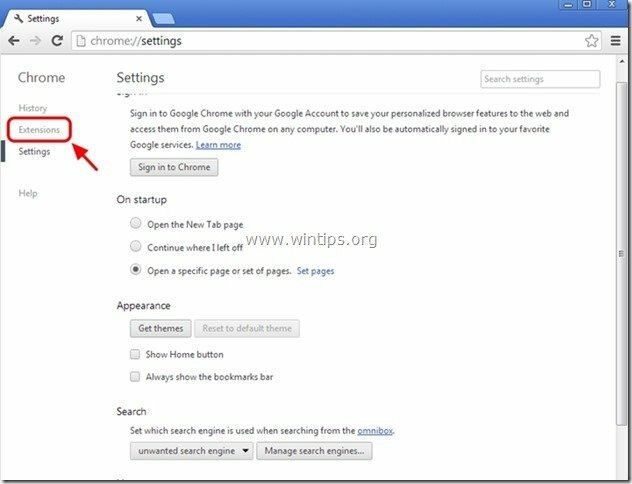
9. Noņemiet visus nevēlamos paplašinājumus (piem., “searchgol”) no šejienes, nospiežot "pārstrādes ikona" pa labi.
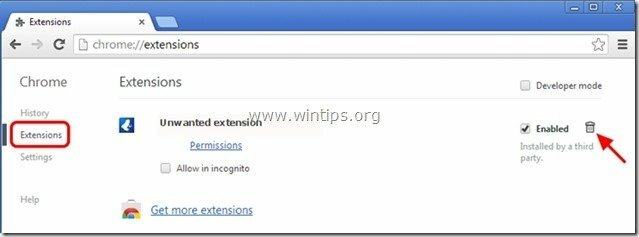
10. Aizveriet visus Google Chrome logus un restartējiet pārlūkprogrammu.
11. PRoceed uz 3. darbība.
Mozilla Firefox
Kā noņemt “searchgol” meklēšanas iestatījumus no Mozilla Firefox.
1. Klikšķiniet uz "Firefox” izvēlnes pogu Firefox loga augšējā kreisajā stūrī un dodieties uz "Iespējas”.
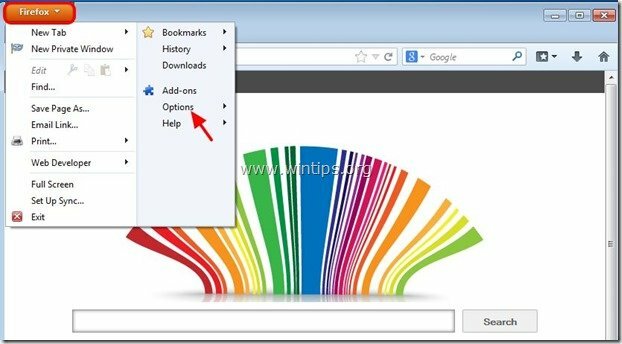
2. sadaļā “Ģenerāliscilne dzēst nevēlamā mājaslapa: “www.searchgol.com" lapa no "Mājas lapa” lodziņā un ierakstiet vēlamo sākumlapu (piem. http://www.google.com).
Nospiediet "labi” kad pabeidz.
![firefox-general-options-homepage_thu[2] firefox-general-options-homepage_thu[2]](/f/b2cc7d78cb114af0000ad792417bd3ac.jpg)
3. Firefox izvēlnē dodieties uz "Rīki” > “Pārvaldīt papildinājumus”.
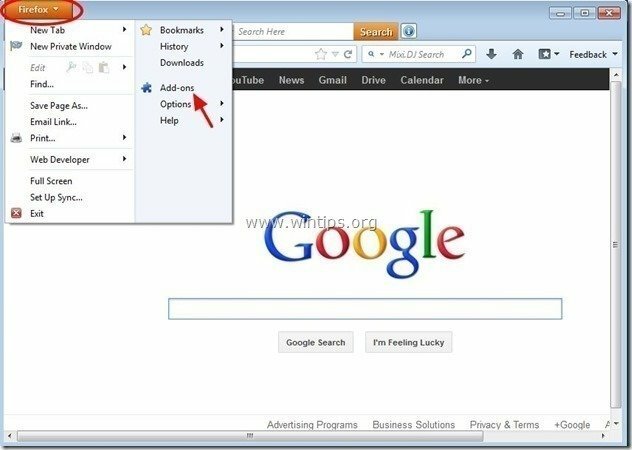
4. Izvēlieties "Paplašinājumi" kreisajā pusē un pēc tam noņemiet visus nevēlamos paplašinājumus (piemēram, "searchgol) pastāv, nospiežot pogu "Noņemt" pogu.
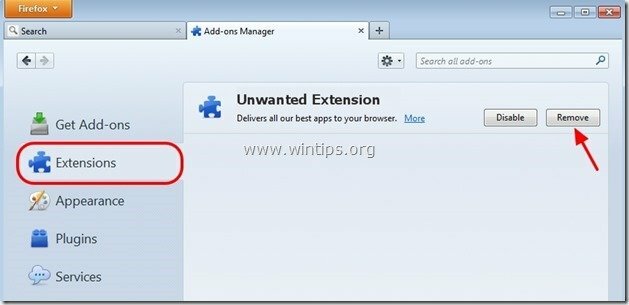
5.Aizveriet Firefox Iespējas.
6. Firefox URL lodziņā ierakstiet šādu komandu: par: config & nospiediet Ievadiet.
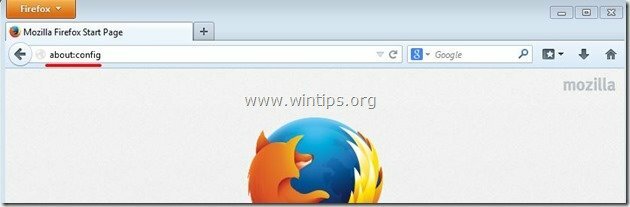
7. Noklikšķiniet uz "Es būšu uzmanīgs, es apsolu” pogu.
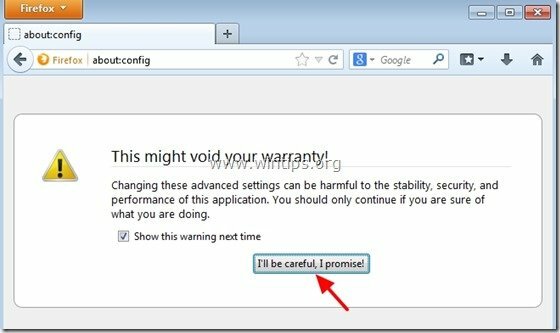
8. Meklēšanas lodziņā ierakstiet:searchgol & nospiediet Ievadiet.
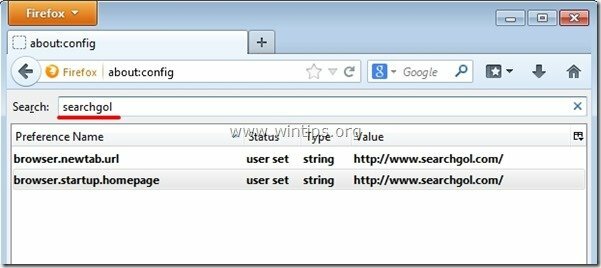
9. Tagad ar peles labo pogu noklikšķiniet uz katra"searchgol.com”atrasta vērtība un atlasiet “Atiestatīt”.
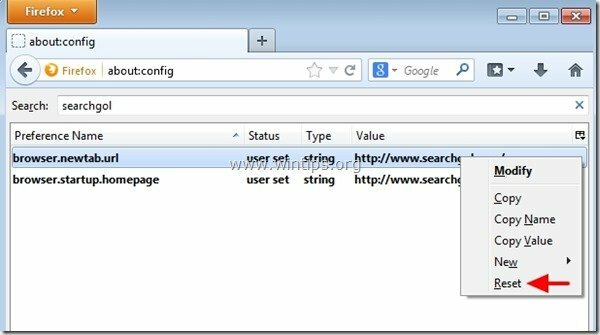
10. Aizvērt visi Firefox logi un restartēt jūsu pārlūkprogramma.
11. Pārejiet uz Nākamais solis.
3. darbība: notīriet atlikušos reģistra ierakstus, izmantojot AdwCleaner.
1. Lejupielādēt un saglabāt "AdwCleaner” utilīta jūsu darbvirsmai.
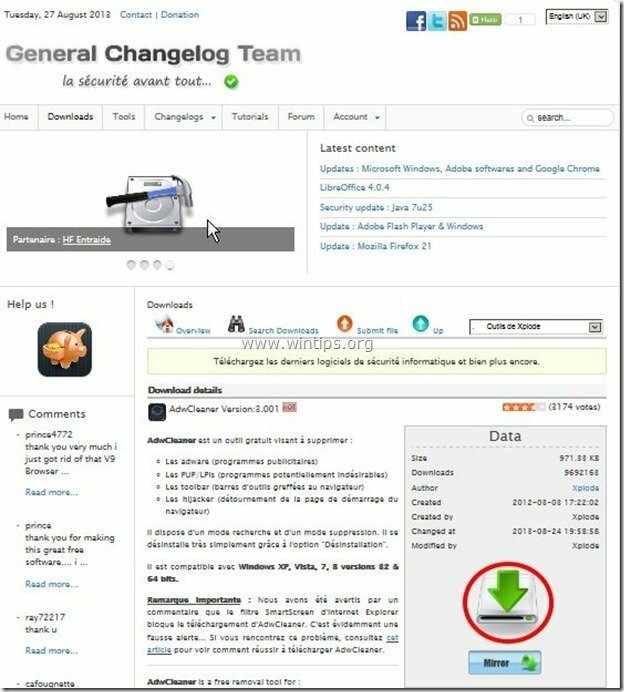
2. Aizveriet visas atvērtās programmas un Dubultklikšķi atvērt “AdwCleaner” no darbvirsmas.
3. Nospiediet "Skenēt”.
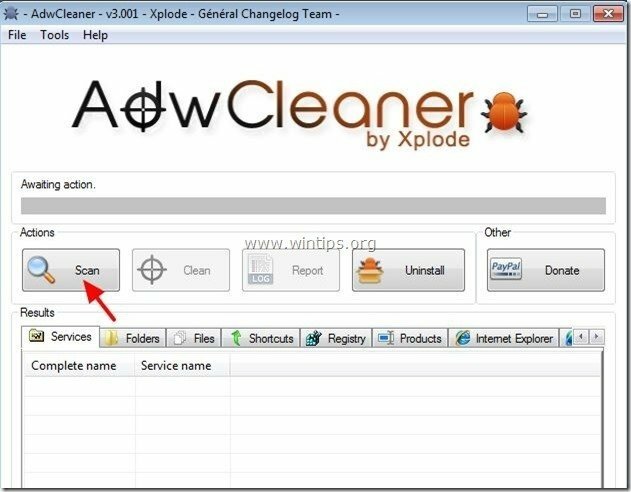
4. Kad skenēšana ir pabeigta, nospiediet "Tīrs”, lai noņemtu visus nevēlamos ļaunprātīgos ierakstus.
4. Nospiediet "labi"pie "AdwCleaner — informācija” un nospiediet "labi” atkal lai restartētu datoru.

5. Kad dators tiek restartēts, aizveriet "AdwCleaner" informāciju (lasīt mani) logu un pārejiet uz nākamo darbību.
4. darbība. Tīrs jūsu dators nav palicis ļaunprātīgi draudi.
Lejupielādēt un uzstādīt Viena no šodienas uzticamākajām BEZMAKSAS ļaunprātīgas programmatūras apkarošanas programmām, lai attīrītu datoru no atlikušajiem ļaunprātīgajiem draudiem. Ja vēlaties būt pastāvīgi aizsargāts pret ļaunprogrammatūras draudiem, esošajiem un turpmākajiem, mēs iesakām instalēt Malwarebytes Anti-Malware PRO:
Malwarebytes™ aizsardzība
Noņem spiegprogrammatūru, reklāmprogrammatūru un ļaunprātīgu programmatūru.
Sāciet savu bezmaksas lejupielādi tūlīt!
1. Skrien"Malwarebytes Anti-Malware" un ļaut programmai atjaunināt tās jaunāko versiju un ļaunprātīgu datu bāzi, ja nepieciešams.
2. Kad ekrānā tiek parādīts galvenais logs "Malwarebytes Anti-Malware", izvēlieties "Veiciet ātru skenēšanu" opciju un pēc tam nospiediet "Skenēt" pogu un ļaujiet programmai pārbaudīt jūsu sistēmu, lai noteiktu draudus.
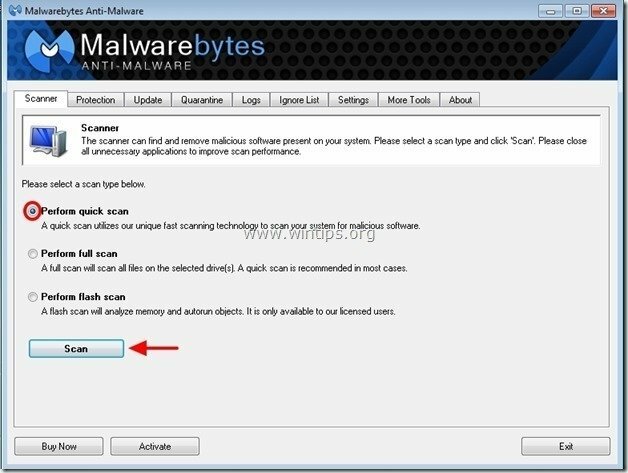
3. Kad skenēšana ir pabeigta, nospiediet "LABI" lai aizvērtu informatīvo ziņojumu un pēc tam nospiediet uz "Rādīt rezultātus" pogu uz skats un noņemt atrastos ļaunprātīgos draudus.
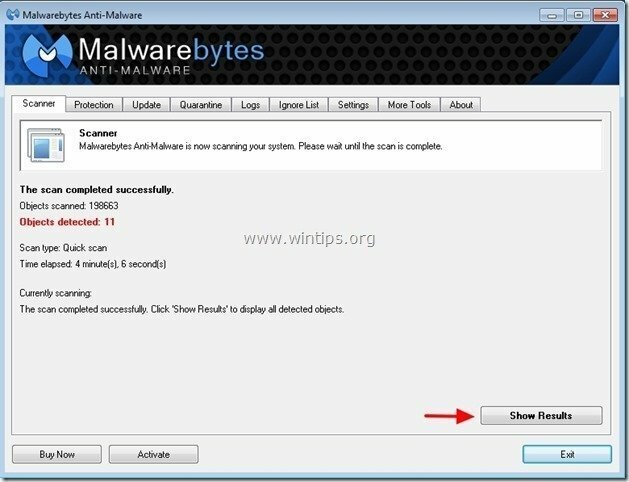 .
.
4. Logā "Rādīt rezultātus". pārbaudīt - izmantojot peles kreiso pogu- visi inficētie objekti un pēc tam izvēlieties "Noņemt atlasītos" opciju un ļaujiet programmai noņemt atlasītos draudus.
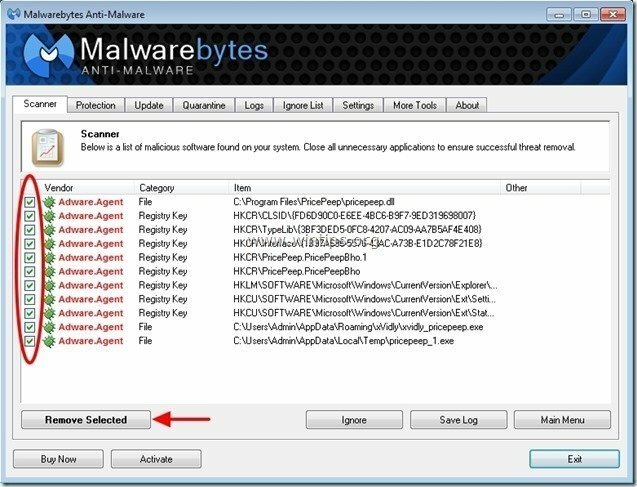
5. Kad inficēto objektu noņemšanas process ir pabeigts, "Restartējiet sistēmu, lai pareizi noņemtu visus aktīvos draudus"
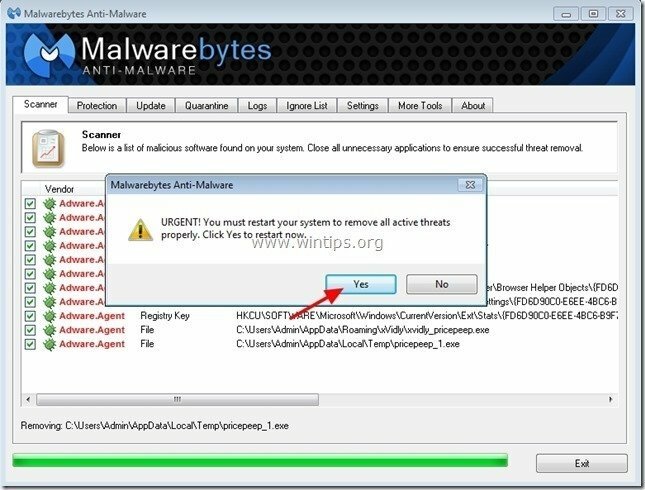
6. Turpiniet uz Nākamais solis.
5. darbība. Notīriet nevēlamos failus un ierakstus.
Izmantojiet “CCleaner” programmu un pārejiet pie tīrs jūsu sistēma ir īslaicīga interneta faili un nederīgi reģistra ieraksti.*
*Ja nezināt, kā instalēt un lietot "CCleaner", izlasi šos instrukcijas.